很多用户工作中都在使用101教育PPT,不过你们晓得101教育PPT中放大镜怎么使用吗?以下文章就为大伙带来了101教育PPT使用放大镜的操作方法,让我们一同去下文看看吧。
101教育PPT中放大镜怎么使用?101教育PPT使用放大镜的操作方法
打开软件,直接点击羞孝PPT左下方贪爱陵的的播放按钮
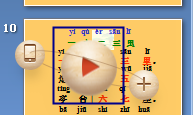
当课件处于播放状态时,点击最左列的互动工具栏,选择常用工具中的放大镜即可
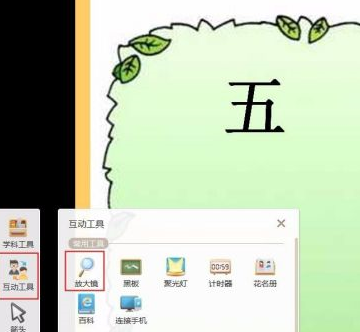
此时,将鼠标移动到需要放大显示的字或者图片上,单击即可;对于课件中其它需要放大的位财酱置,直接移动鼠标就可以了。
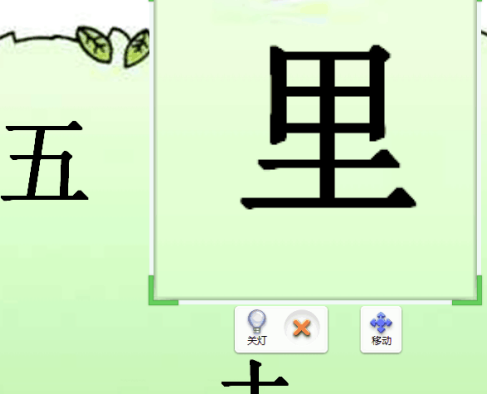
以上就是小编带来的101教育PPT使用放大镜的操作方法,更多相关资讯教程,请关注华军下载。











